

By Nathan E. Malpass, Dernière mise à jour: May 2, 2018
Récemment, de nombreuses personnes ont demandé comment fixer l'iPad est désactivé, connectez-vous à iTunes. Ensuite, je donnerai la solution suivante.
Nous avons toujours tendance à nous assurer que nos gadgets restent sécurisés, d’où l’idée de mettre en place un mot de passe. Il y aura des cas cependant que nous oublions ceci ou que quelqu'un d'autre a essayé d'utiliser notre iPad à notre insu et a entré le mauvais mot de passe plusieurs fois.
Et si plusieurs mots de passe incorrects ont été saisis, c'est ce système de sécurité intégré des produits Apple qui le verrouille après plusieurs tentatives suspectes.
C'est en fait une bonne chose si, par exemple, quelqu'un a volé votre iPad, vous n'auriez pas à vous soucier de l'accès de cette personne à toutes vos données privées et importantes.
N'oubliez pas qu'il existe des pirates informatiques qui peuvent facilement les percer en utilisant de bons logiciels. Si cela se produit, Apple efface toutes les données de votre iPad lorsqu'ils ont la possibilité de les déverrouiller, empêchant ainsi le vol d'identité. Étant donné que vous l'avez signalé volé.
Partie 1. Pourquoi l'iPad est désactivé Se connecter à iTunesPartie 2. La solution de réparation de l'iPad est désactivée Se connecter à iTunesPartie 3. La solution ultime pour l'écran "iPad est désactivé, connexion à iTunes" (recommandé)Guide vidéo: Fixez facilement iPad est désactivé Connectez-vous à l'iPadPartie 4.Conclusion
Votre iPad ne sera pas verrouillé en quelques essais. Il découle en fait d'une série d'essais incorrects, qui sont les suivants: Si vous avez échoué lors de tentatives 6, iPad est désactivé, vous pouvez réessayer en minute 1, échoué en 7 et réessayer en minutes 5. Échec des tentatives 8 après des minutes 15. Échec des tentatives 9 en minutes 60 et enfin si vous avez 10 n'a pas attendu patiemment et a échoué. Cela vous indiquera désormais que "l'iPad est désactivé, connectez-vous à iTunes".
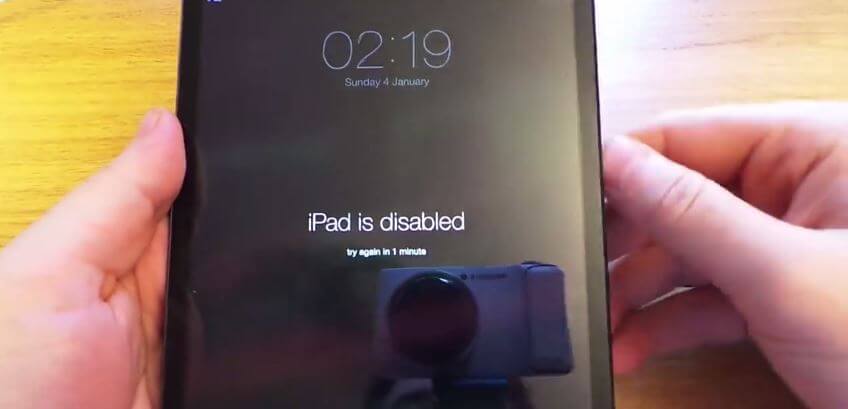
Mais si, par une circonstance imprévue, vous ne pouviez tout simplement pas vous souvenir de votre mot de passe ou que vous l'aviez accidentellement mélangé et échoué à plusieurs reprises, vous avez dû désactiver votre iPad.
Vous ne serez pas d'autre choix que de le mettre en mode de récupération qui effacera tout sur lui. Ce ne serait pas un problème si vous aviez tout sauvegardé, mais que ne le feriez-vous pas? Ce serait une situation horrible pour vous et vous inquiéteriez si vous trouvez une solution de contournement.
Dans cet article, nous avons une solution pour vous qui ne vous forcera pas à tout effacer sur votre iPad lorsque vous le connecterez à iTunes et le mettre en mode de récupération. Mais à titre informatif et à titre de référence, les étapes initiales pour tenter de réparer l'iPad sont désactivées, connectez-vous à iTunes. Certaines vous obligeront à effacer les données existantes sur votre appareil, non pas ce que vous voudriez, mais résolument le problème.
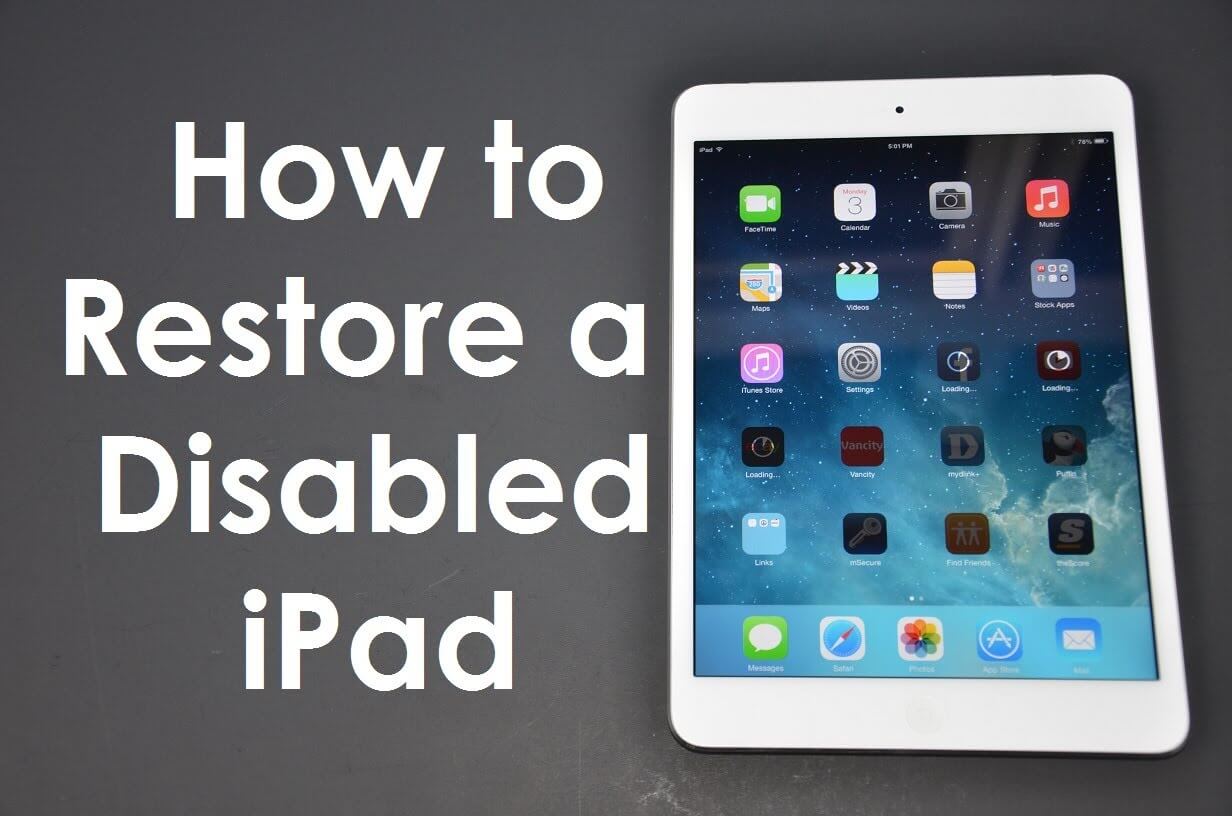
Fix iPad désactivé Connecter à iTunes
Nous avons tendance à paniquer lorsque nous ne sommes pas en mesure de déverrouiller notre iPad ou tout autre gadget pour lequel nous avons défini un mot de passe de sécurité. Nous avons mentionné la séquence ci-dessus sur le nombre de tentatives nécessaires avant que quelque chose ne se produise ou, hélas, vous vous retrouviez finalement bloqué. Il est préférable de garder à l’esprit la série de tentatives et de suivre le temps d’attente nécessaire avant de réessayer.
Ne vous laissez pas perdre et arrivez au point où vous n’avez pas d’autre issue qui ne ferait qu’aggraver votre situation.
Si vous ne perdez aucune de vos données, il vous faudra sauvegarder votre iPad et le synchroniser avec iTunes. Voici les étapes à suivre pour terminer le processus:
1.Connectez votre iPad à votre ordinateur
2.Launch iTunes et lancez le processus de synchronisation et de sauvegarde de votre iPad (si un mot de passe vous est demandé, utilisez un autre ordinateur avec le même iTunes synchronisé, ou passez à la section Fix 3 pour utiliser le mode de récupération)
3.Une fois la synchronisation et la sauvegarde terminées, cliquez sur "restaurer l'iPad"
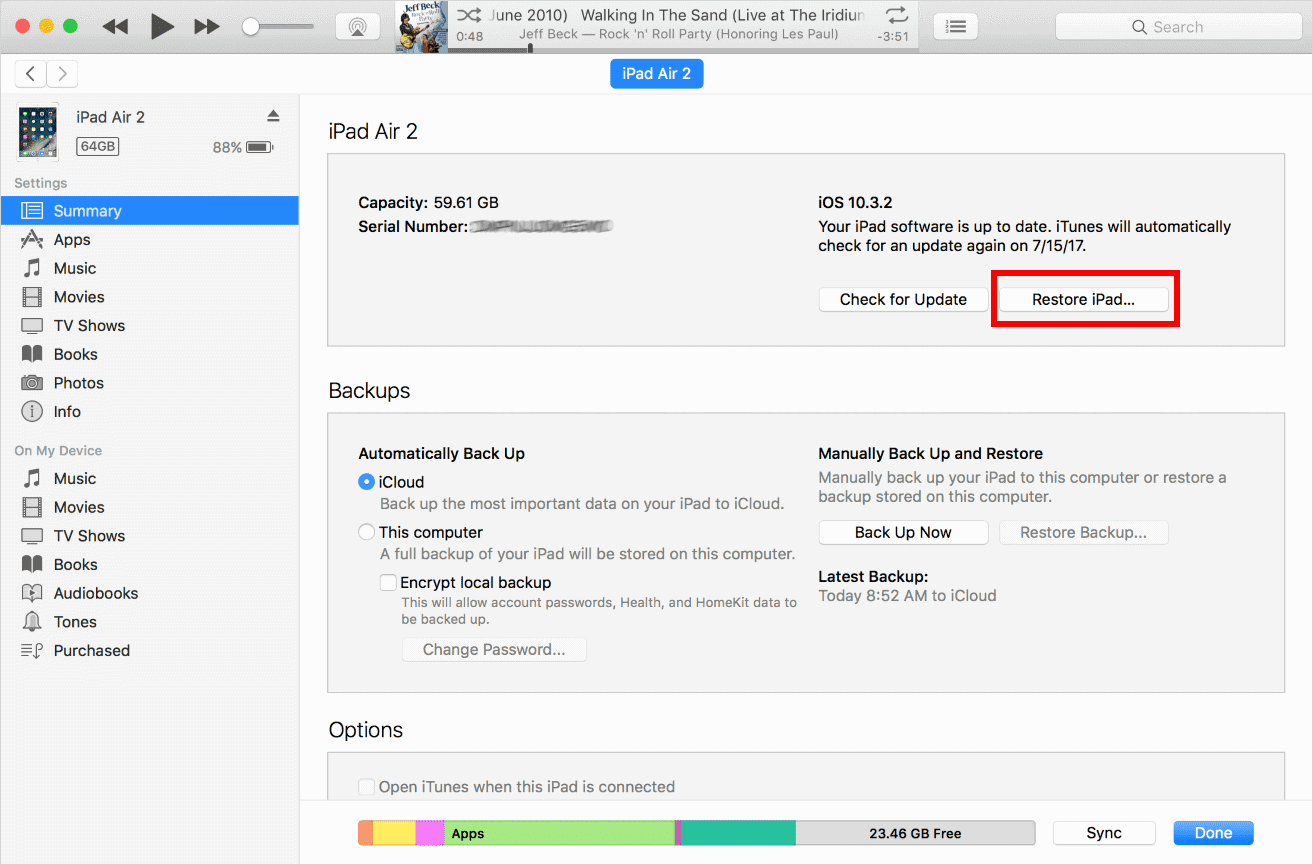
4. L'assistant de configuration iOS vous demandera de configurer votre appareil et de choisir de restaurer à partir de la sauvegarde iTunes.
5.Sélectionnez votre iPad et sélectionnez la dernière sauvegarde iPad.
6.Maintenant, votre iPad désactivé sera restauré.
Une autre façon de configurer le "trouver mon iPad" dans iCloud est de vous rappeler que tout ce qui se trouve sur votre appareil sera effacé. Lorsque votre iPad est volé ou perdu, vous utilisez généralement cette option pour empêcher quiconque d’utiliser vos données personnelles. Toutefois, si vous ne pouvez utiliser aucune méthode pour restaurer l'iPad, essayez cette méthode. # 1. aller sur le site de icloud.com, puis cliquez pour trouver mon iPhone. # 2. Sélectionnez votre iPad dans la liste des appareils.IPad de -FIND-MY-iPhone- effacé par iCloud # 3. Cliquez pour effacer l'iPad.
#4. Cela effacera les données sur l'iPad.
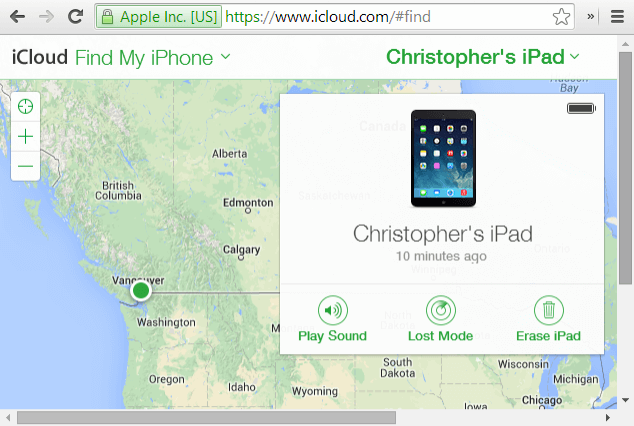
La meilleure solution pour l'erreur "L'iPad est désactivé, connectez-vous à iTunes" consiste à passer en mode de récupération
Voici les étapes pour entrer en mode récupération.
* 1: connectez votre iPad à l'ordinateur et appuyez sur le bouton d'accueil
* 2: lancez iTunes, vous verrez la connexion à l'écran iTunes.
* 3: Cliquez ensuite sur déterminer et restaurer votre iPad.
* 4: cliquez sur la configuration de votre appareil, puis sélectionnez Sauvegarde Cloud pour restaurer votre iPad.

Passer en mode de récupération n'est tout simplement pas idéal pour tout le monde, en particulier pour ceux qui n'ont pas sauvegardé leurs fichiers. Cela signifiera simplement une perte considérable de données importantes une fois que tout sera effacé. Mais tout espoir n'est pas perdu car il existe une solution recommandée qui ne vous permettra pas de perdre toutes ces données de votre iPad comme ça.
La réparation du système FoneDog- iOS (réparation) vous permet de corriger l'erreur «iPad est désactivé, de se connecter à iTunes» en quelques minutes à peine et sans effacer le contenu de votre appareil.
Le FoneDog- Restauration de Système iOS peut également être utilisé pour d'autres problèmes tels que le mode DFU, le looing d'écran blanc au démarrage ou même le mode de récupération et bien plus encore.
Téléchargement gratuit pour corriger l'iPad désactivé.
Une fois le téléchargement du logiciel terminé, il vous suffit de suivre les instructions pour l’installer, puis une fois terminé, lancez le programme.
Une fois votre appareil connecté, attendez que le programme l’analyse, le reconnaisse et le détecte avant de continuer.

Tout ce que vous avez à faire est de télécharger et d'installer le package de microprogramme iOS correct de l'iPad.
Assurez-vous que les informations demandées que vous fournissez sont exactes, elles incluront le numéro de modèle et la version du logiciel de l'iPad.
Après avoir vérifié que vous avez entré les informations correctes, cliquez sur "Télécharger" pour continuer.

La récupération du système sera initiée par la récupération du système FoneDog Toolkit-iOS et sa réalisation prendra quelques minutes. Vous recevrez une notification une fois que cela sera fait, puis l'appareil redémarrera automatiquement et passera par le redémarrage normalement.

Voilà, vous avez corrigé l'erreur 'iPad est désactivé, connectez-vous à iTunes' sans rien perdre de votre vie, et cela n'aurait pas été un succès sans l'aide de FoneDog Toolkit- iOS System Recovery.
Les gens ont également lu:
Comment réparer complètement l'erreur iTunes 9 (erreur 9 de l'iPhone)
Comment réparer l'erreur iTunes 3600
En tant qu'utilisateurs, nous devons simplement veiller à ne pas oublier les détails importants, tels que notre code d'accès, et, tout aussi important, nous devons toujours veiller à sauvegarder nos fichiers sur nos appareils.
Nous ne pourrons jamais dire ce qui peut arriver, mais même si vous avez l’impression de ne pas savoir si vous avez un problème avec votre appareil, FoneDog Toolkit - iOS System Recovery sera votre à sauveur pour vous sortir de votre situation et assurez-vous que vous obtenez l'aide dont vous avez besoin pour sauver votre appareil, eh bien dans ce cas vous aussi.
Laisser un commentaire
Commentaire
iOS System Recovery
Réparez diverses erreurs du système iOS à leur état normal.
Essai Gratuit Essai GratuitArticles Populaires
/
INTÉRESSANTTERNE
/
SIMPLEDIFFICILE
Je vous remercie! Voici vos choix:
Excellent
Évaluation: 4.6 / 5 (basé sur 65 notes)